1、打开PPT,今天教大家使用PPT给图片制作透明的动画效果,如下图所示。

2、首先将图片插入到正文当中,如下图所示。
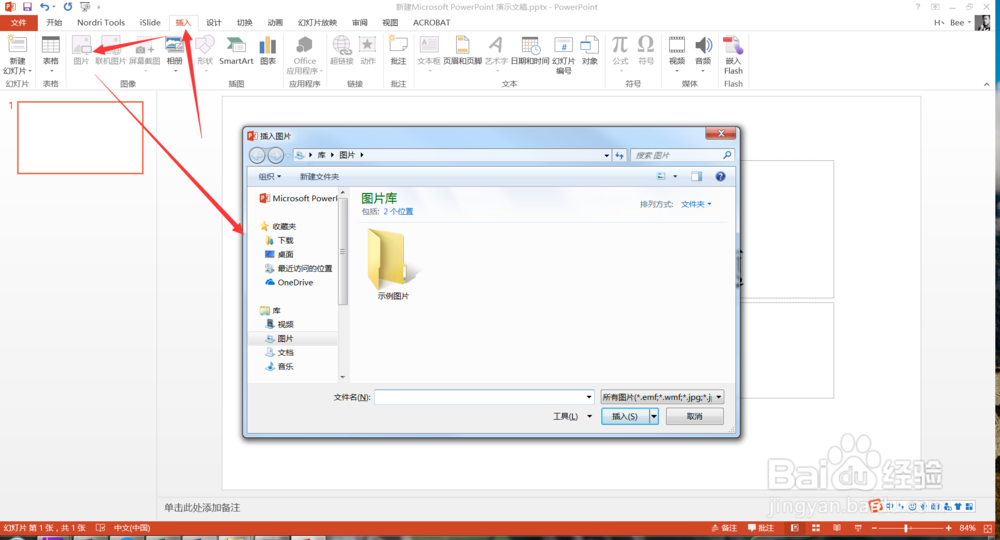
3、然后选中该图片,点击动画菜单下的透明动画效果,如下图所示。
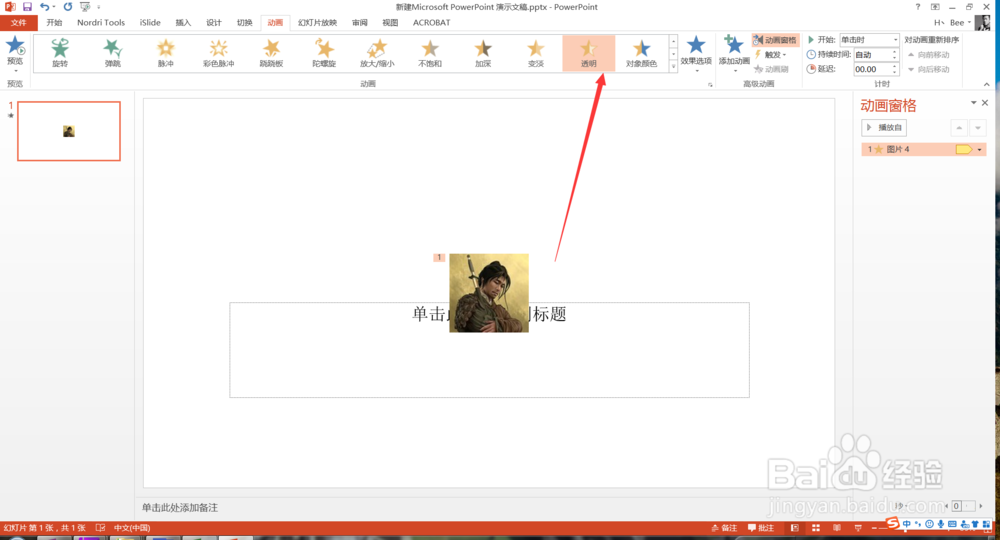
4、然后点击动画窗格,在动画窗格中可以点击播放按钮,看一下效果,如下图所示。
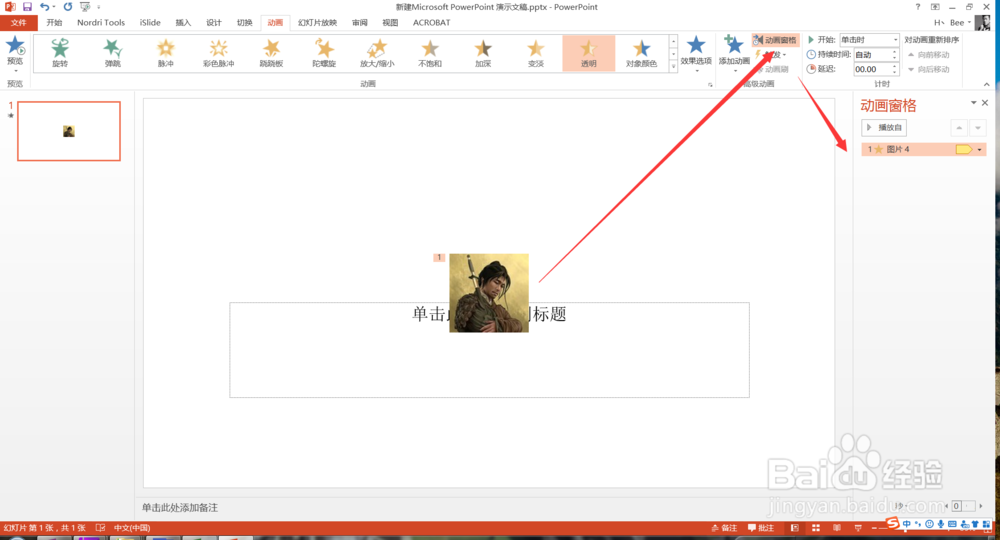
5、点击该动画,在弹出的菜单中选择效果选项,如下图所示。

6、在动画窗口中可以设置效果及更多的内容,如下图所示。
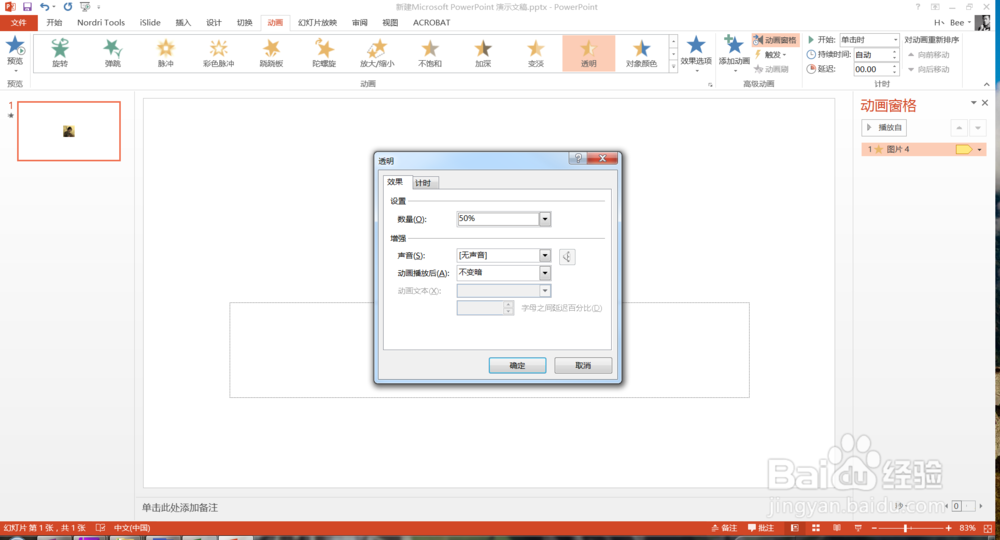

7、更多PPT经验,持续更新,欢迎关注。
时间:2024-10-15 11:28:58
1、打开PPT,今天教大家使用PPT给图片制作透明的动画效果,如下图所示。

2、首先将图片插入到正文当中,如下图所示。
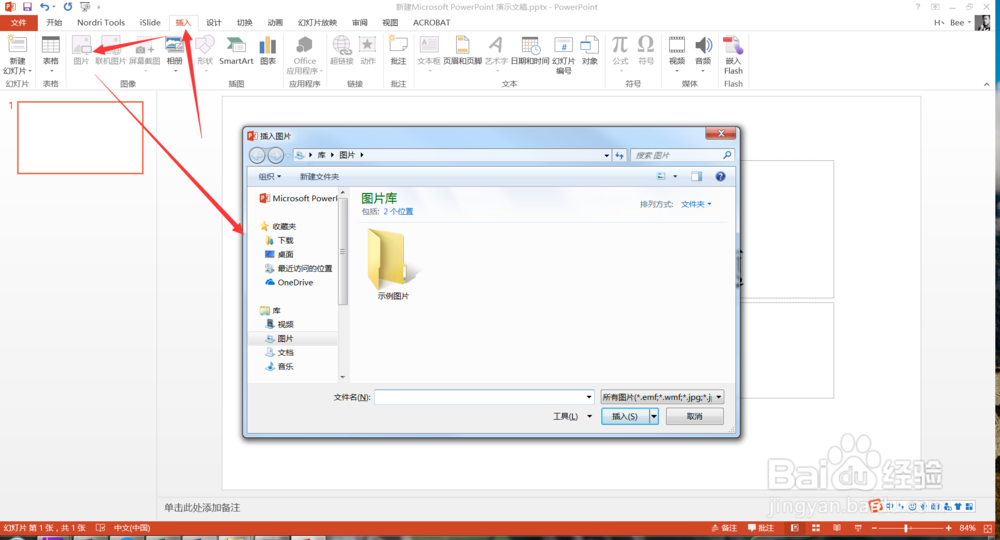
3、然后选中该图片,点击动画菜单下的透明动画效果,如下图所示。
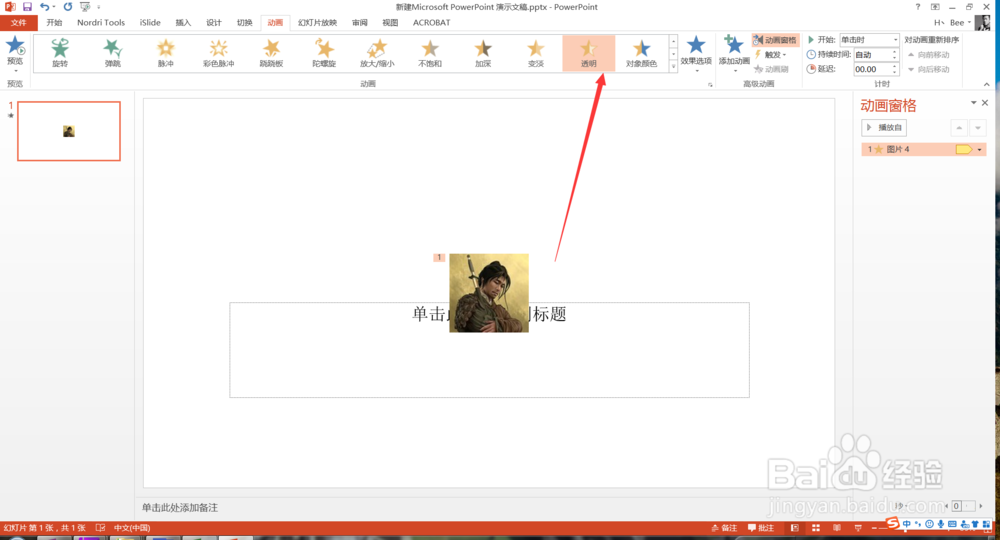
4、然后点击动画窗格,在动画窗格中可以点击播放按钮,看一下效果,如下图所示。
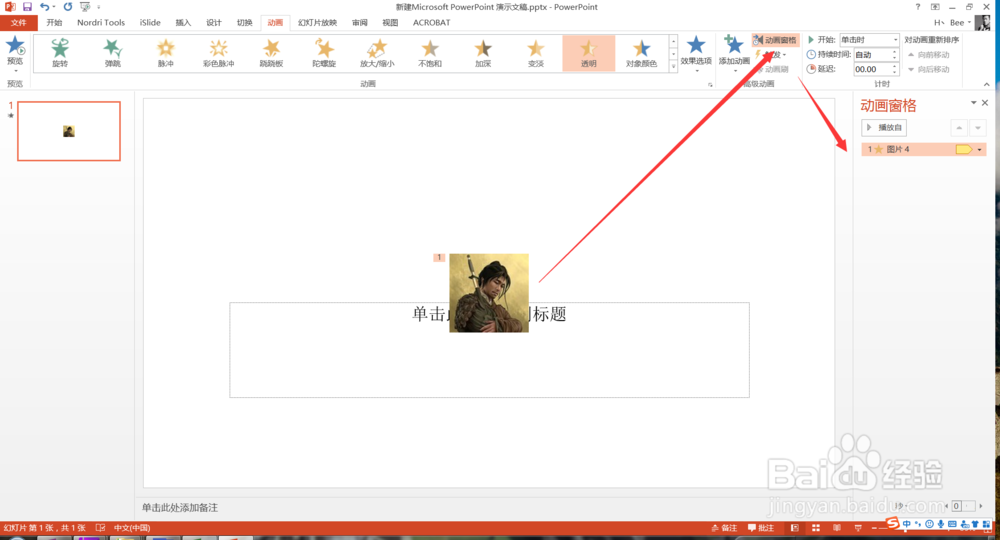
5、点击该动画,在弹出的菜单中选择效果选项,如下图所示。

6、在动画窗口中可以设置效果及更多的内容,如下图所示。
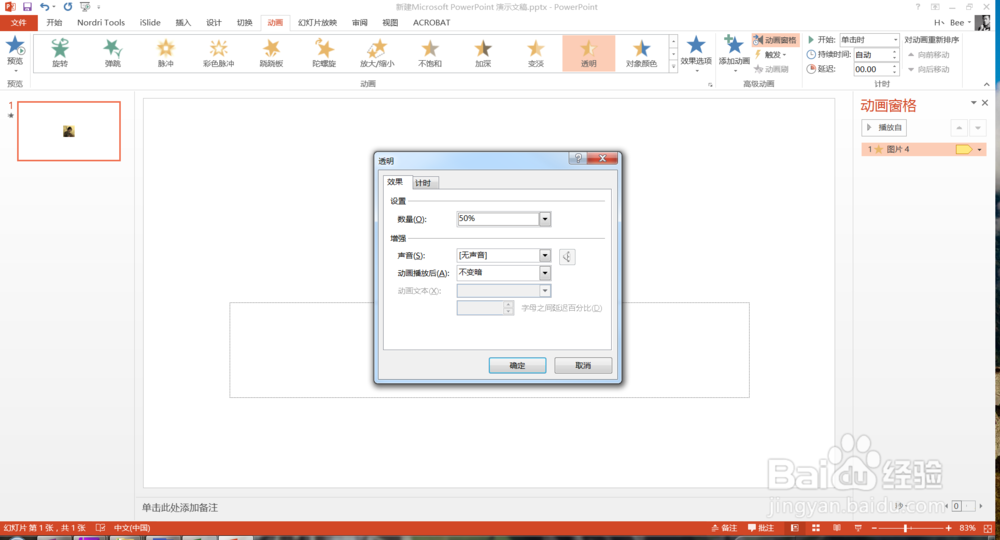

7、更多PPT经验,持续更新,欢迎关注。
